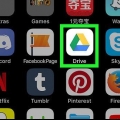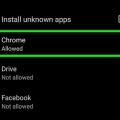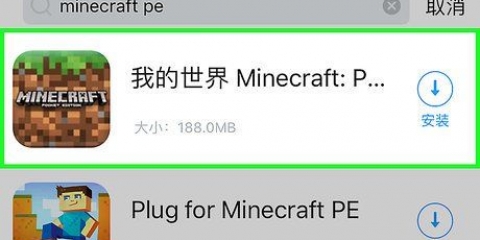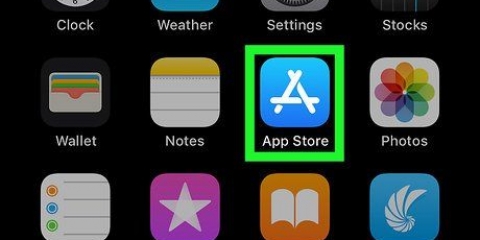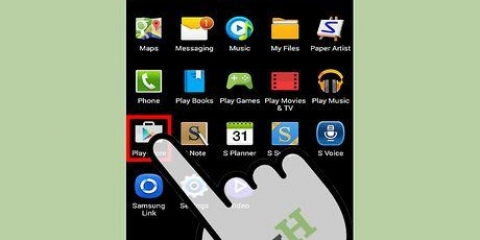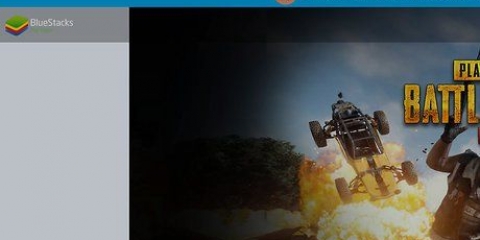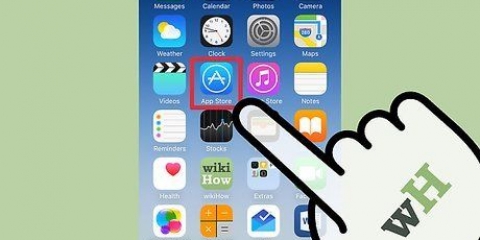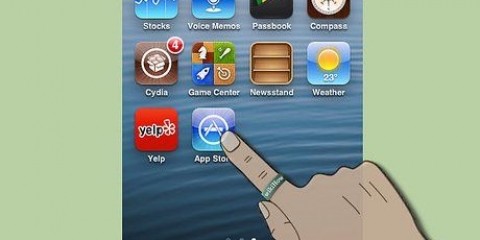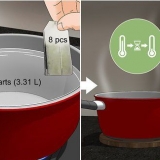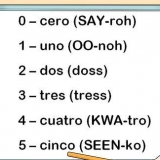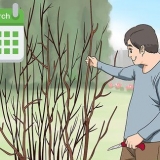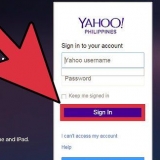La acción `matar` no detendrá el programa; esta es solo una función con un nombre poco claro. Elimine proyectos antiguos de iMovie para liberar espacio en disco. Puede considerar reanudar todas las aplicaciones a la vez con `kill -CONT -1` Buscar archivos guardados varias veces. Si no puede eliminar muchos archivos, compre un disco duro externo donde pueda almacenar archivos. Llame a una línea de ayuda telefónica para problemas informáticos si se queda atascado.
Reanudar una aplicación (mac os x)
Si su Mac se está quedando sin espacio en disco, las aplicaciones se pondrán en espera para que el sistema pueda seguir funcionando. Si tiene trabajo que aún no se ha guardado, forzar el cierre de estos programas no es una opción para usted. Una vez que haya eliminado algunos archivos y le queden al menos 1,5 GB de espacio libre en el disco, siga los pasos a continuación para volver a iniciar la aplicación en pausa.
Pasos

1. Busca en la barra de búsqueda la aplicación llamada `Vista de actividad` y ábrela. Asegúrese de que la aplicación que desea continuar esté en la lista.

2. Ir a `Ver > columnas > Identificacion de proceso`. Aparecerá una nueva columna llamada PID con números.

3. Determine el número en la columna PID de la aplicación que desea continuar.

4. Busca en la barra de búsqueda la aplicación `Terminal` y ábrela.

5. En el cuadro de texto Terminal, escriba `kill -CONT 155`. Reemplace el `155` con el número PID de la aplicación que desea reanudar.

6. Pulse la tecla Intro y espere a que la aplicación responda de nuevo (lo que puede tardar unos segundos).
Consejos
Artículos sobre el tema. "Reanudar una aplicación (mac os x)"
Оцените, пожалуйста статью
Similar
Popular